简介
JMeter 运行环境要求
-
Java 版本:JMeter 是基于 Java 开发的,所以需要安装 Java 运行环境(JRE)或 Java 开发工具包(JDK)。推荐使用 Java 8 或更新版本。
-
系统要求:JMeter 可以运行在 Windows、Mac 和 Linux 等操作系统上。具体的要求可以根据 JMeter 的官方文档来确定。
-
内存要求:JMeter 在运行时需要一定的内存空间。官方建议至少分配 1GB 的内存给 JMeter 使用。如果要执行大型测试,可能需要更多的内存。
JMeter 运行方式
MAC 系统
-
使用图形界面启动:在 JMeter 的安装目录中找到 bin 文件夹,双击运行 jmeter.sh 文件即可启动 JMeter 的图形界面。
-
使用命令行启动:在 JMeter 的安装目录中找到 bin 文件夹,打开终端,使用 cd 命令导航到该目录下,然后输入
./jmeter.sh命令即可启动 JMeter。
Windows 系统
-
使用图形界面启动:在 JMeter 的安装目录中找到 bin 文件夹,双击运行 jmeter.bat 文件即可启动 JMeter 的图形界面。
-
使用命令行启动:在 JMeter 的安装目录中找到 bin 文件夹,打开命令行窗口,输入
jmeter命令即可启动 JMeter。
注意:配置环境变量后,就不需进入 bin 文件夹下操作,直接打开终端输入 jmeter 即可打开。
JMeter 界面功能介绍
JMeter 主界面大致可以划分为四个部分:
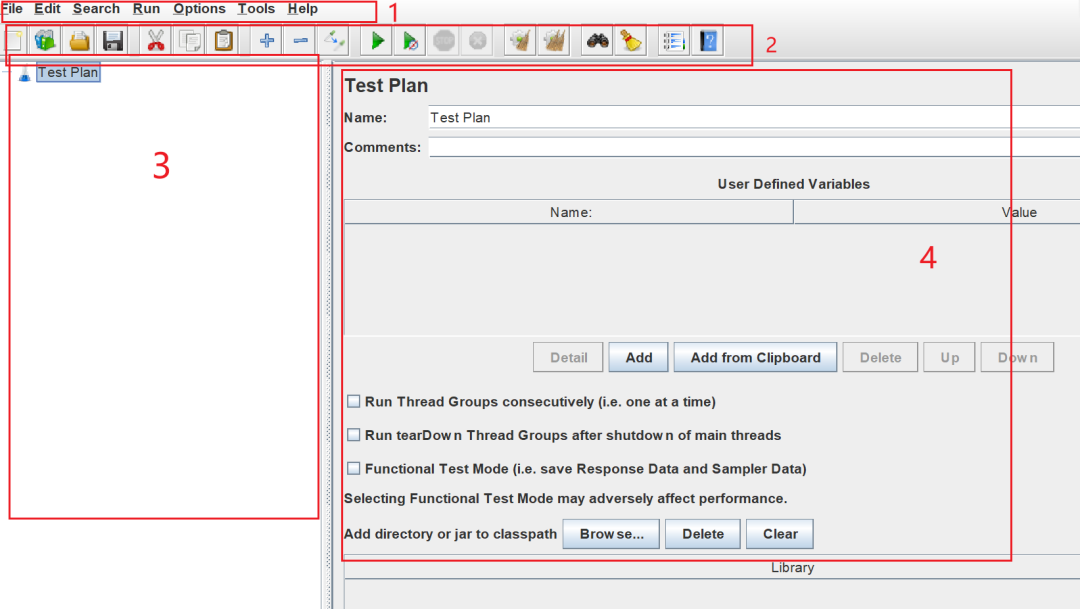
1.常规菜单功能
-
File(文件):主要是新建、打开和保存文件。
-
Edit(编辑):主要是添加元件、保存、打开、禁用等。
-
Search(查找):查找和清除查找。
-
Run(运行):主要是运行,分布式运行。可以实现压测运行相关:开始运行、停止运行、远程运行、停止远程运行等,如下图所示:
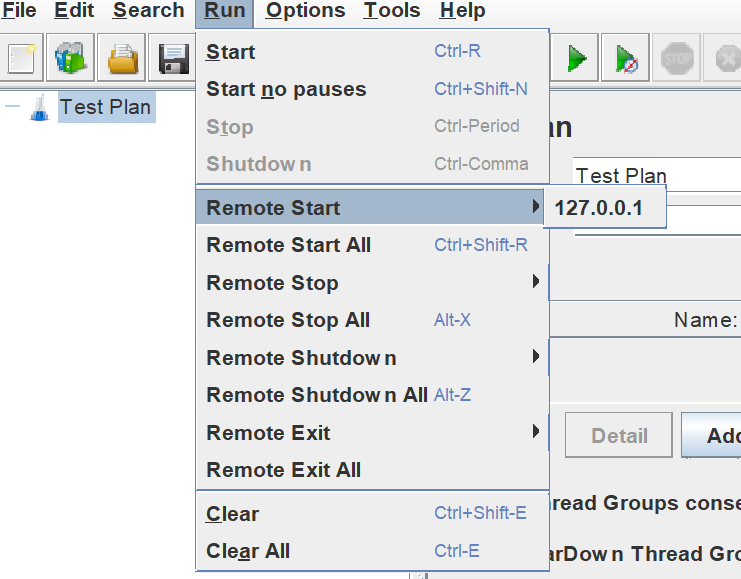
-
Options(选项):可以设定界面大小、外观主题、配置语言等,如下图所示:
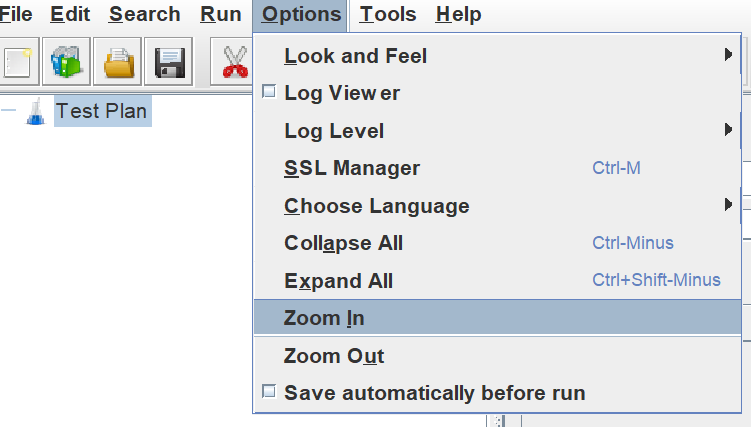
-
Help(帮助):可以点击帮助,查看 JMeter 帮助文档。
-
主要是一些运行、保存、模板、新建等功能按键。
-
JMeter 的目录,是用来存放 JMeter 测试项目的项目栏。
-
类似于测试项目的信息填写区域,例如进行 HTTP 测试时,需要填写请求头、请求信息、参数等等,都是在这个界面完成的。
总结
-
JMeter 运行方式。
-
JMeter 界面功能介绍。
推荐学习
测试开发线下高薪私教班开课啦!!!内容全面升级,新增小班私教、1v1私教内容,让同学们在学技术的同时,软技能也同步得到提升。
30+ 项目实战强化训练,资深测试架构师、开源项目作者亲授 BAT 大厂前沿最佳实践,带你一站式掌握测试开发必备核心技能(对标阿里P6+)!直推 BAT 名企测试经理,模拟面试+面试复盘跳槽无忧!

























 812
812

 被折叠的 条评论
为什么被折叠?
被折叠的 条评论
为什么被折叠?








